手机为啥连接不上打印机 华为荣耀手机如何连接无线打印机并打印图片
手机为啥连接不上打印机,如今手机成为人们生活中不可或缺的工具之一,它不仅满足了我们日常通讯的需求,还拥有众多功能和应用,有时候我们可能会遇到一些问题,例如手机无法连接打印机的情况。尤其对于华为荣耀手机用户来说,如何连接无线打印机并打印图片可能是一个困扰。到底是什么原因导致手机无法连接打印机呢?又该如何解决这个问题呢?本文将为大家介绍华为荣耀手机连接无线打印机的方法,帮助大家轻松解决打印难题。
华为荣耀手机如何连接无线打印机并打印图片
操作方法:
1.在设置手机连接打印机之前,使打印机处于接入无线局域网状态,且手机和打印机同处于一个局域网内。在手机页面找到【设置】图标,点击进入【设置】页面。点击设置菜单栏【已关联的设备】选项,进入【已关联的设备】页面,进行相应的设置。
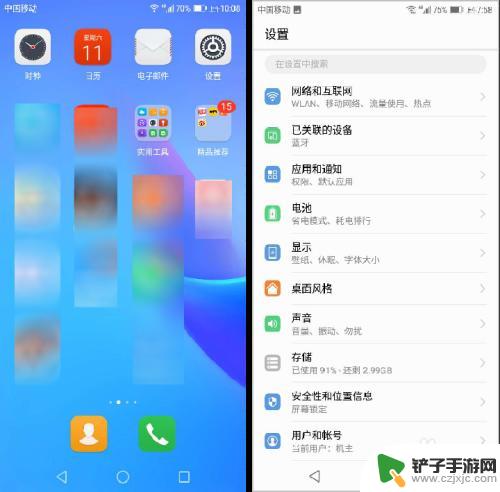
2.在【已关联的设备】界面,发现【打印】选项处于关闭状态。点击【打印】选项,进入【默认打印服务】,该功能处于【关闭】状态,提示【服务已停用】。点击【关闭】后面的滑块。
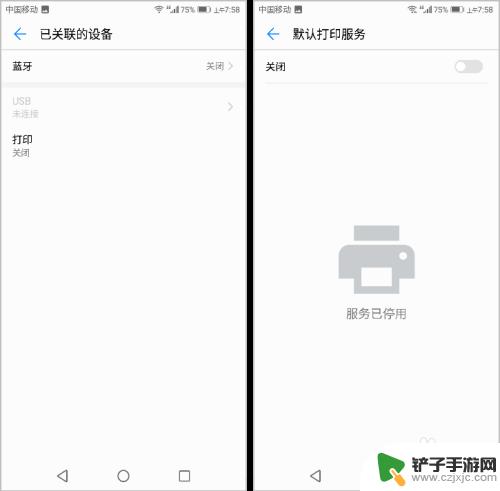
3.点击滑块,使【默认打印服务】处于【开启】状态,出现无线连接的打印机名称,手机已经和打印机连接成功。在手机里找到需要打印的图片,点击有下面的三个小点,即【更多】选项,在菜单列表里,点击【打印或生成PDF】。
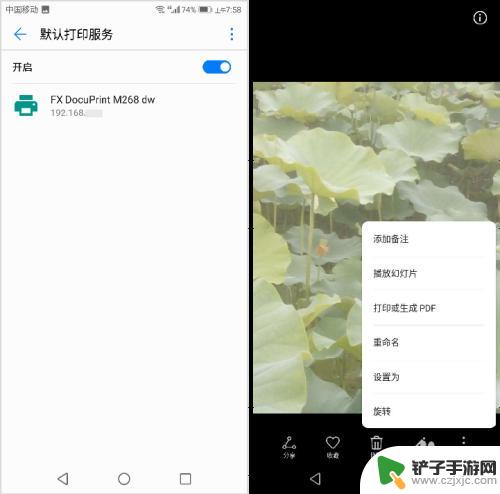
4.页面出现【选择打印机】选项,点击【选择打印机】右边的下拉菜单符号。点击该手机连接的打印机,即【FX DocuPrint M268 dw】。
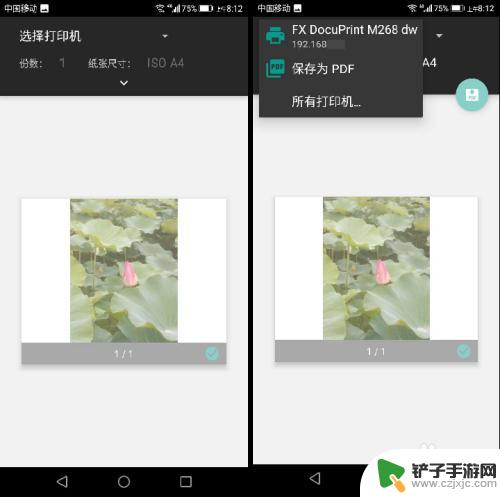
5.选定了打印机后,页面显示打印机【FX DocuPrint M268 dw】,点击该打印机,页面提示“要使用默认打印服务吗?”点击【确认】选项,打印机开始打印。
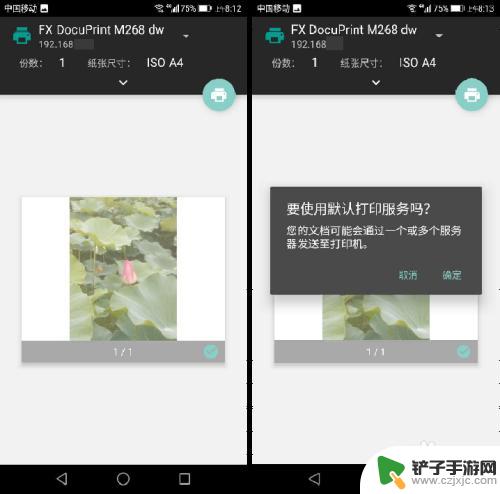
6.总结:
1.在设置手机连接打印机之前,使打印机处于接入无线局域网状态,且手机和打印机同处于一个局域网内。在手机页面找到【设置】图标,点击进入【设置】页面。点击设置菜单栏【已关联的设备】选项,进入【已关联的设备】页面,进行相应的设置。
2.在【已关联的设备】界面,发现【打印】选项处于关闭状态。点击【打印】选项,进入【默认打印服务】,该功能处于【关闭】状态,提示【服务已停用】。点击【关闭】后面的滑块。
3.点击滑块,使【默认打印服务】处于【开启】状态,出现无线连接的打印机名称,手机已经和打印机连接成功。在手机里找到需要打印的图片,点击有下面的三个小点,即【更多】选项,在菜单列表里,点击【打印或生成PDF】。
4.页面出现【选择打印机】选项,点击【选择打印机】右边的下拉菜单符号。点击该手机连接的打印机,即【FX DocuPrint M268 dw】。
5.选定了打印机后,页面显示打印机【FX DocuPrint M268 dw】,点击该打印机,页面提示“要使用默认打印服务吗?”点击【确认】选项,打印机开始打印。
以上是关于手机无法连接打印机的全部内容,如果您不了解,请按照小编的方法进行操作,希望这能帮助到大家。














